みなさん、こんにちわ!
たれめです。
今回は「病院・施設MAPの作り方」についてお話します。
地域の社会資源をまとめたいけど、うまくまとまらない。
地図で管理したいけどやり方がわからないという
地域連携担当者やソーシャルワーカー、退院支援看護師さんを対象に話しを進めます。
それではいきましょう!!
社会資源を地図上で管理するメリット
現在病院や施設の情報もネットで見れ、地図上で管理されているWEBサービスも増えています。
いまあるサービスでほしいデータがそろっていれば、迷わずそれを使うべきです。
しかしそれでは足りない、あるいは情報が多すぎるなど使いにくさがありませんか?
いままでGoogleスプレッドシートやExcelで社会資源を管理していた人は、
これを地図上で管理できればなぁと思っていませんか?
実はGoogleスプレッドシートやExcelから簡単に地図を作ることができます。
・すでに使用しているスプレッドシートやエクセルから簡単にMapを作れる
・社会資源情報やメモを記載した独自のMAPを作れる
・素早く簡単にMAPを作れる
このようなメリットがあります。
準備するもの(GooglemyMaps)
まずはGoogleスプレッドシートやExcelで社会資源をまとめたものを準備してください。
使うのはGooglemyMapsです。
インターネットが使えるパソコンと、Googleアカウントを持っている必要があります。
作成の手順
今回はExcel(エクセル)に入力された社会資源情報をもとにMAPに移行していきます。
Googleスプレッドシートでも方法は同様です。
- 1.Excelデータの調整
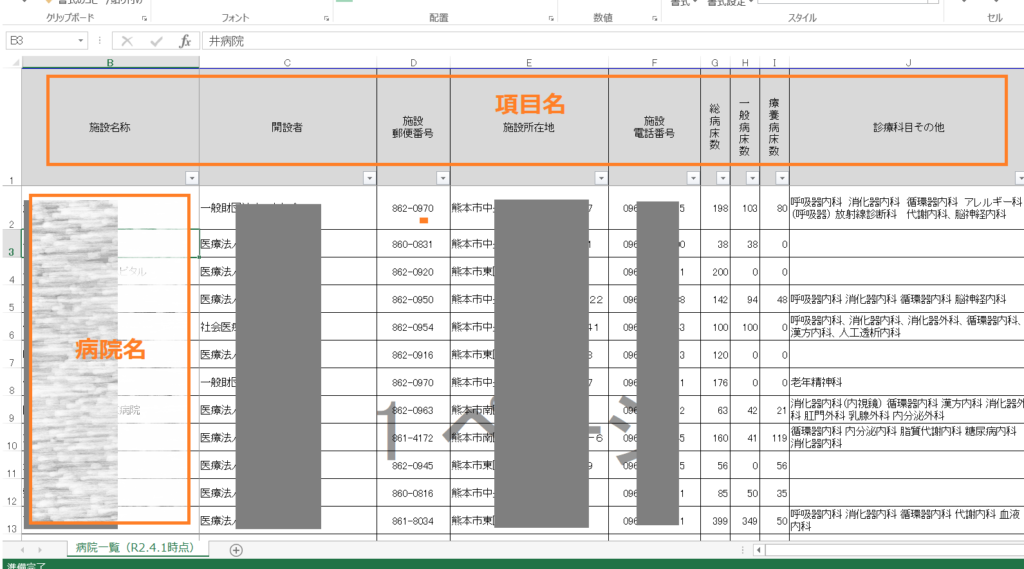
行には施設名、列には項目名を入力します。
行間を空けているとうまく反映されませんので、空いてる場合は削除し埋めておきましょう。
必ず入力しておかなければならないのが、「病院(施設)名」と「住所(施設所在地)」です。
この住所をもとに地図を作成しますので、間違いがないように。
- 2.GooglemyMapsにデータをインポートする
① myMapsを起動
Googleアカウントでログインしたあとで、myMapsを開きます。
② 無題のレイヤにインポートする
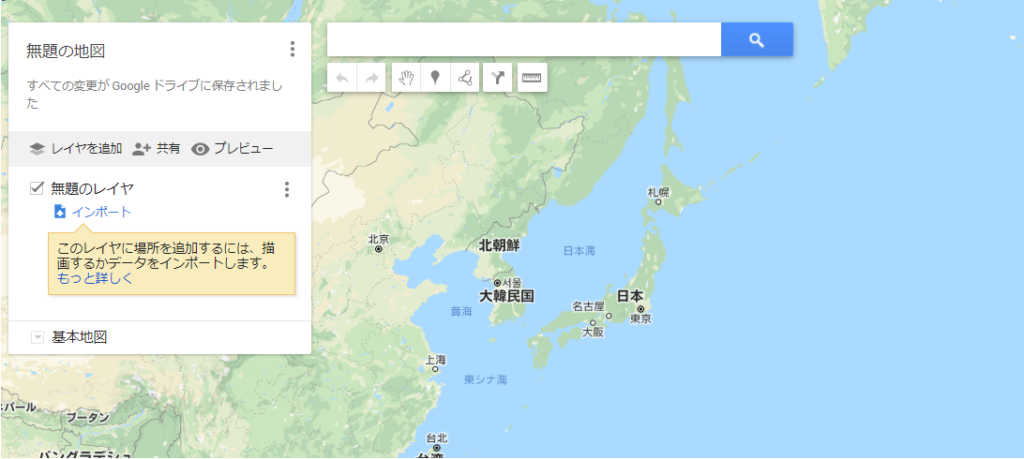
レイヤというのはMapの種類です。いくつか作っていくと増えていきます。
インポートとはデータをMapに取り込むということですね。
無題のレイヤの下に「インポート」と書かれたところがありますのでクリック。
③ エクセルデータを選択する
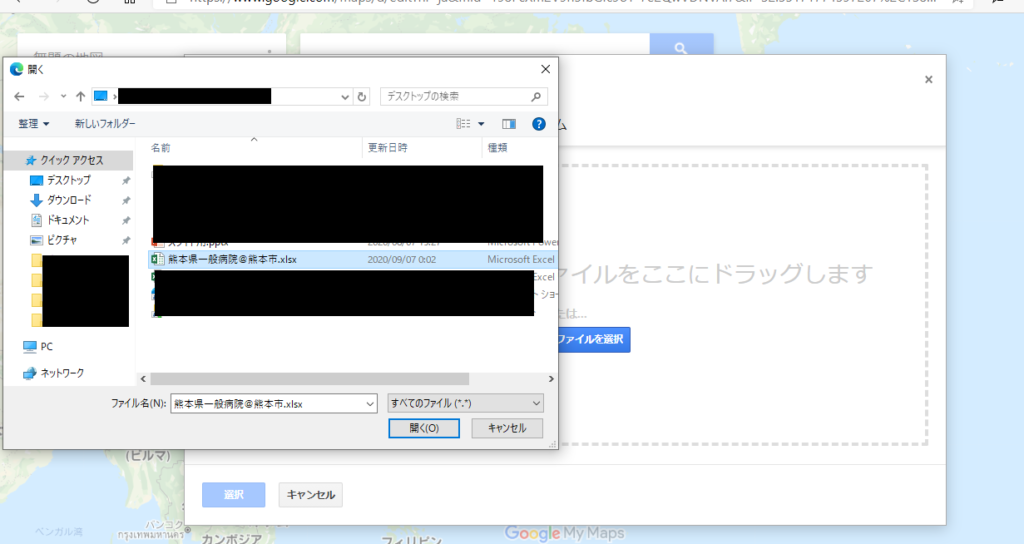
「インポートするファイルの選択」画面が開きますので、先ほど準備した
ファイルを選択してクリックします。
※ドラッグ&ドロップでも追加できます。
④ 「目印を配置する列の選択」
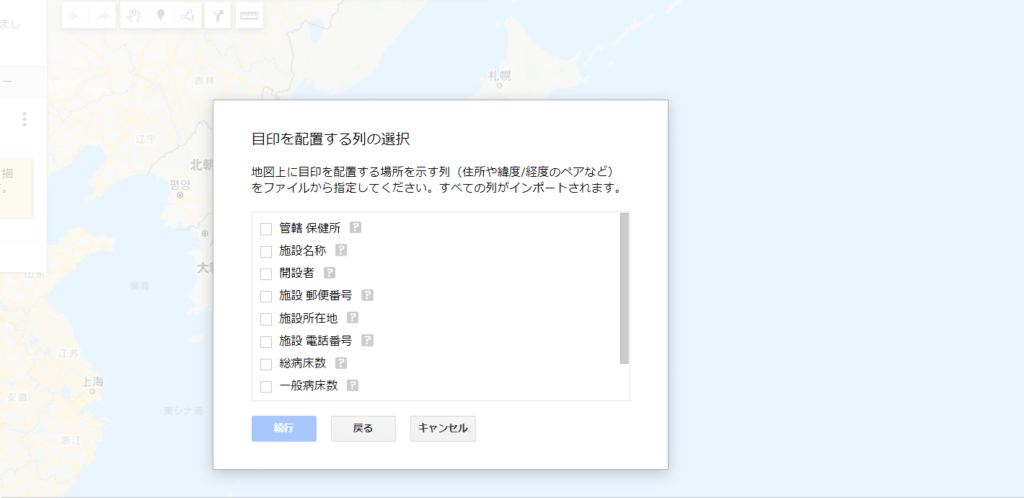
数秒でインポートできますが、「目印を配置する列の選択」の画面がでてきます。
つまり「住所」はどこか?と聞かれているので、
列の中にある「住所」の項目をチェックし続行ボタンを押します。
ここでは「施設所在地」が住所にあたりますので、チェックを入れます。
※ここで住所が出てこない場合、「1.データの調整」でお話ししたデータの列に空白があったり、住所が記載されていなかったりしているため、やり直しになります…。
⑤ 「マーカーのタイトルとして使用する例」
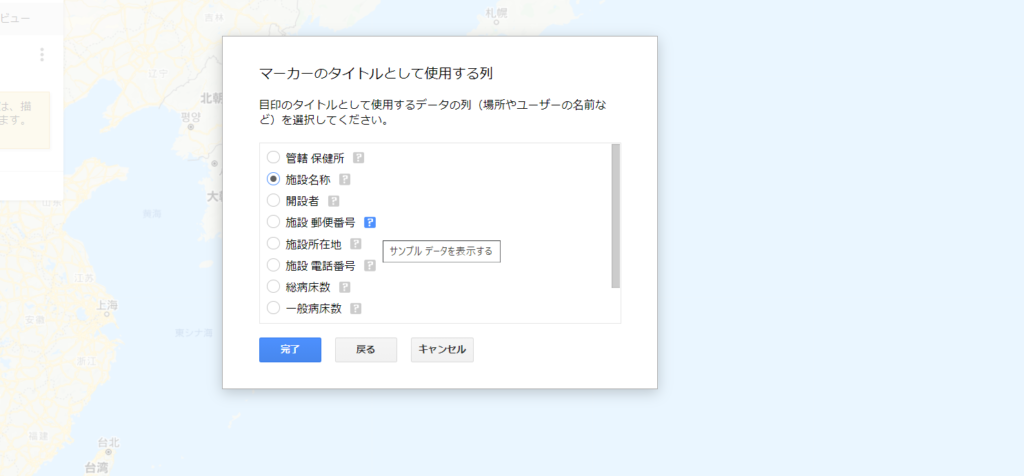
次にこのような画面がでてきます。
つまり地図上に場所を表示するけどどれが「場所の名前」ですか?と聞かれています。
ここでは「施設名称」(病院名)を選択し、完了ボタンを押します。
⑥ 完成
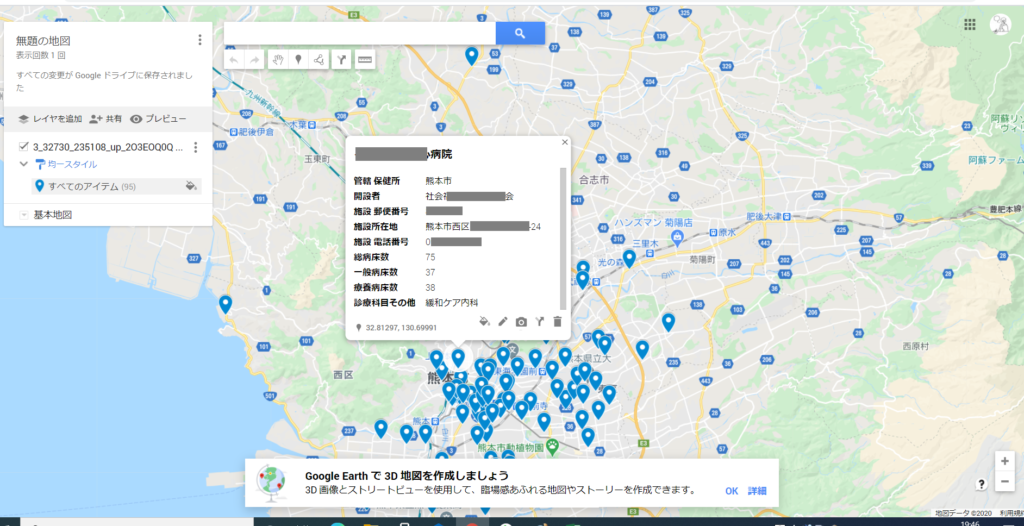
数秒で完成します。
地図上にチェックが表示されているのを確認してください。
使い方
チェックピンに触れるとその施設の情報が表示されます。
あとはGoogleMapを使うときと同じように使えます。
完成したデータは「レイヤ」に保存されますが、職場のみんなと共有するときのためにURLをコピーしておくといいですね。
まとめ
いかがだったでしょうか?
PC作業に慣れていないと大変かもしれませんが、比較的簡単に作れます。
GooglemyMapsを活用して、連携する医療機関や施設情報、介護事業所情報などをマップにし、連携管理に利用してください!
ただエクセルデータを更新しても、マップは更新されません。
更新時は再度myMapsを作成する必要がありますので、ご注意ください。
みなさんの参考になれば幸いです。
たれめ

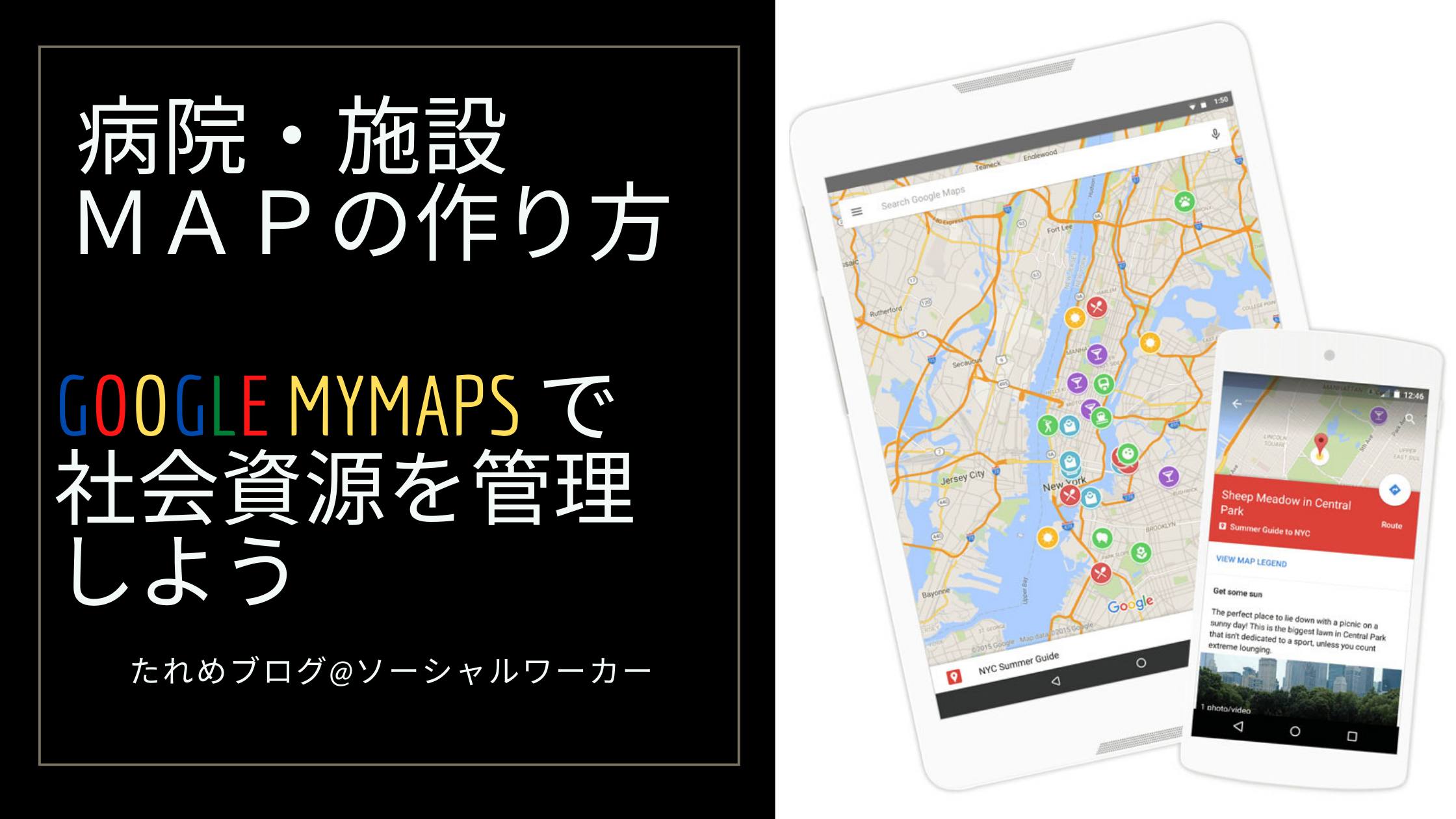


コメント